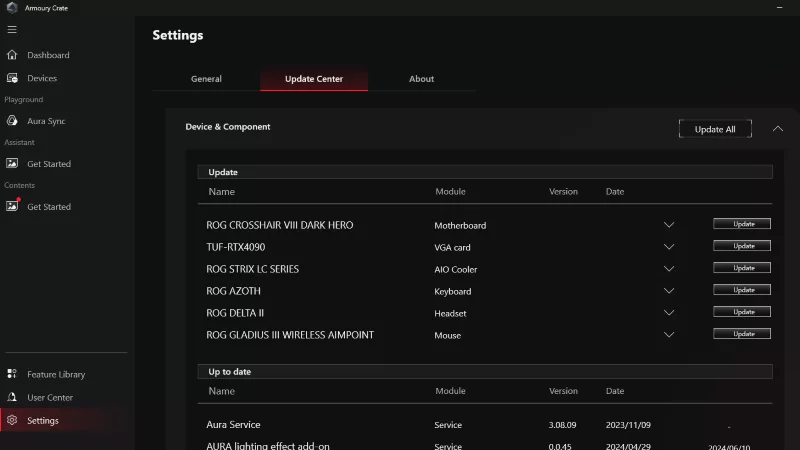Armoury Crate로 GPU를 오버클럭하는 방법
오버클러킹을 처음 접하는 분들을 위해 설명드리자면, 개념은 간단합니다. GPU의 클럭 속도는 그래픽 코어가 얼마나 빠르게 작동하는지 측정하는 것입니다. 클럭 수치를 높이면 게임에서 프레임을 더 높이 끌어올릴 수 있습니다. 이것이 바로 PC 게임의 멋진 점입니다. 많은 부품들을 기본 사양보다 더 자유롭게 조정하고 성능을 향상할 수 있도록 해주기 때문입니다.
Armoury Crate vs GPU Tweak III
게이밍 데스크탑이나 게이밍 노트북 등 ROG PC를 사용 중이라면 번들로 제공되는 Armoury Crate 소프트웨어로 대부분의 기능을 제어할 수 있습니다. 노트북의 경우, Armoury Crate를 통해 GPU의 성능을 조정할 수 있으며 그래픽 칩 오버클럭도 가능합니다. 데스크탑의 경우, 그래픽 카드를 원래의 사양보다 더 높게 사용하려면 GPU Tweak III라는 별도의 소프트웨어가 필요합니다. GPU Tweak III는 주로 데스크탑용으로 설계되었으므로 노트북 사용자는 Armoury Crate를 사용해야 합니다. 이 두 프로그램의 조정 기능에 대해 알아야 할 모든 것을 소개합니다.
노트북 GPU를 제어할 수 있는 Armoury Crate
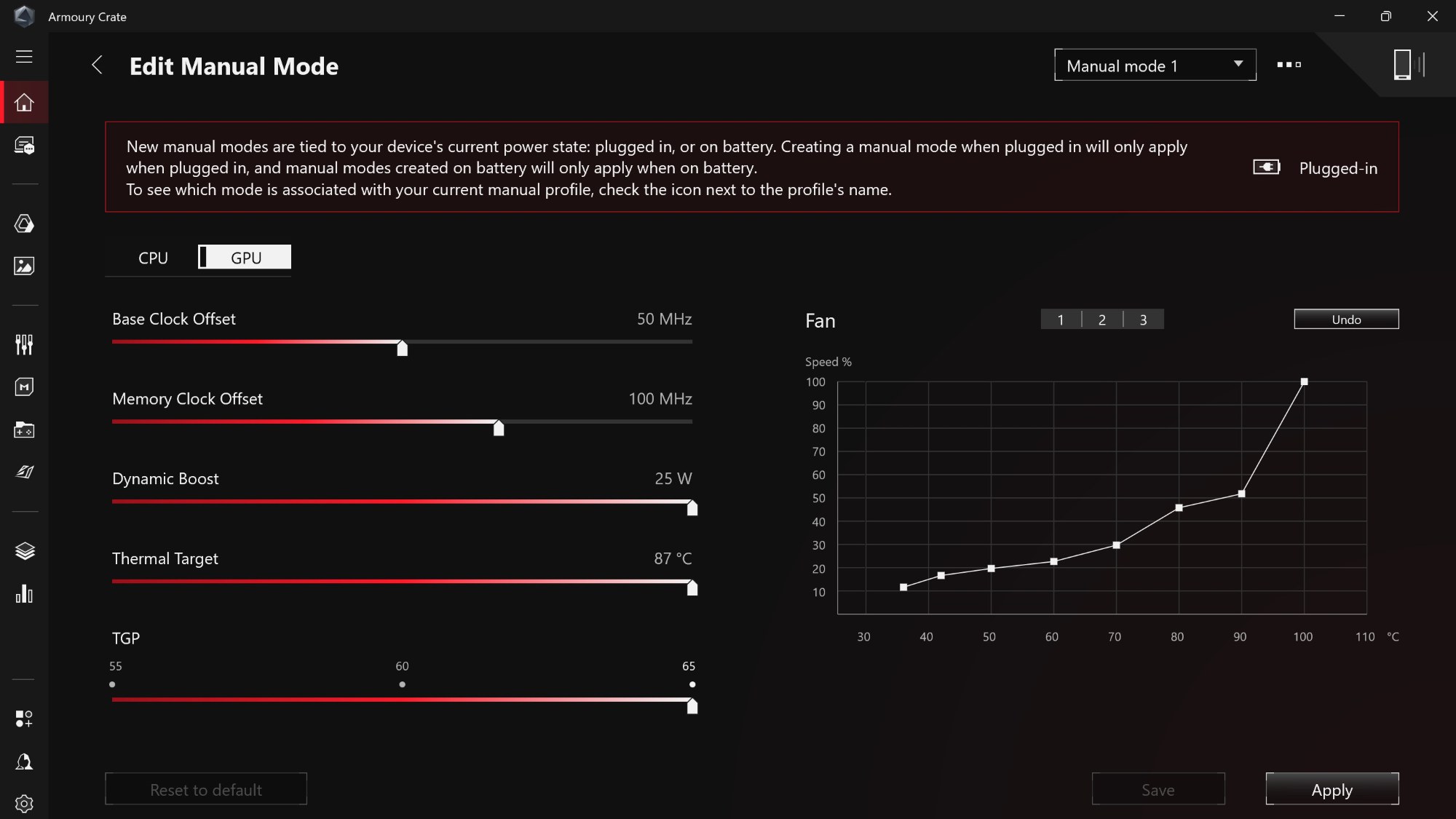
게이밍 노트북을 사용하는 중에 GPU 성능을 최대한 활용하고 싶다면 Armoury Crate로 간편하게 해결할 수 있습니다. Armoury Crate의 작동 모드인 조용(Silent), 성능(Performance), 터보(Turbo) 모드는 팬 속도뿐만 아니라 CPU와 GPU에 할당되는 전력도 제어할 수 있습니다. 노트북 그래픽에서 최고의 성능을 원한다면 터보 모드나 수동(Manual) 모드로 실행해야 합니다. 수동 모드를 사용하면 노트북의 성능을 더욱 높게 끌어올릴 수 있습니다.
Armoury Crate 홈페이지 하단의 '작동 모드' 섹션에서 '수동 모드 편집(Edit Manual Mode)'을 클릭하세요. TGP 설정을 최대로 올리면 노트북의 성능이 최대 수준으로 향상됩니다. 또한 GPU 모드를 Ultimate로 설정하여 CPU의 통합 그래픽에서 오버헤드를 제거할 수도 있습니다. 이 GPU 모드 설정은 Armoury Crate 사이드바에서 '장치(Devices)' 탭을 클릭하고 자신의 노트북을 선택한 후 'GPU 성능(GPU Performance)' 메뉴를 열고 'Ultimate'를 클릭하면 됩니다.
일부 지원되는 기기의 경우, 수동 모드에서 노트북 GPU의 기본 클럭 오프셋과 메모리 클럭 오프셋을 높여 진정한 오버클러킹을 경험할 수 있습니다. 이미 ROG Boost OC를 사용하여 노트북 GPU가 기본 공장 설정보다 더 높은 주파수로 조정되어 있지만 더 높은 오버클러킹을 경험하고 싶다면 이제 이 방법을 사용해보세요.
노트북은 데스크탑보다 발열 관리를 위한 공간이 제한적이기 때문에 수동으로 오버클러킹을 할 여지도 많지 않습니다. 즉, 대부분의 작업은 출시 전에 이미 완료된 상태입니다. 하지만 컴퓨터의 전력을 최대한 활용하고 싶다면 수동 모드를 통해 조정할 수 있습니다. 가능한 최대의 성능을 즐길 준비가 되셨나요? 오버클러킹을 선택했다면, 원하는 벤치마킹 프로그램을 사용하여 GPU의 스트레스 테스트를 통해 오버클러킹이 안정적인지 확인하세요.
Armoury Crate V6 primer 게시글에서 Armoury Crate가 게이밍 기어에 어떤 도움을 줄 수 있는지 자세히 알아보세요.
데스크탑 오버클러커를 위한 GPU Tweak III
데스크탑 PC에서 게임을 즐기는 경우, 시스템 성능을 더욱 효과적으로 제어할 수 있습니다. 이러한 기능 중 일부는 Armoury Crate에서도 사용할 수 있습니다. 예를 들어, Intel 및 AMD 600 시리즈 메인보드 이상에서는 FanXpert 도구를 사용하여 몇 번의 클릭만으로 PC의 팬 속도를 제어할 수 있습니다.
하지만 일부는 다른 방법으로 조정해야 합니다. CPU를 오버클럭하고 싶다면 메인보드 BIOS의 설정을 거쳐야 합니다(CPU마다 옵션이 다르기 때문에 해당 칩에 대한 가이드를 참고하는 것이 좋습니다). GPU를 오버클럭하려면 전용 GPU 오버클러킹 소프트웨어가 필요합니다. GPU Tweak III가 바로 그 소프트웨어입니다. 이 강력한 도구는 아주 간단한 설정부터 복잡하고 커스터마이징이 가능한 설정까지 다양한 방식으로 성능을 향상시킬 수 있도록 지원합니다.
GPU Tweak III가 제공하는 가장 쉬운 오버클러킹 옵션은 원클릭 OC 모드입니다. 앱을 실행하고 홈페이지에서 OC 모드 탭을 누르기만 하면 됩니다. 바로 저희가 추천하는 오버클러킹 프리셋을 사용할 수 있게 되는 것입니다. 정말 간단하지 않나요?
또 다른 간단한 팁을 알려드리겠습니다. Power Target 슬라이더를 오른쪽 끝까지 드래그하세요. GPU Voltage 슬라이더와 GPU Temp Target 슬라이더도 오른쪽 끝까지 드래그할 수 있습니다. 이 슬라이더들은 완전히 안전하고 게임 환경을 불안정하게 만들지 않으며, 그래픽 카드가 기본 성능 수준을 넘어 부스트할 수 있도록 도와줍니다.
NVIDIA GPU를 사용하면서 특정 카드에 맞는 더욱 개인화된 오버클러킹 결과를 얻고 싶다면 홈페이지 오른쪽 상단의 OC 스캐너 버튼을 클릭하세요. 스캐너가 특정 카드에 맞춰 GPU를 오버클러킹하고 안정성 테스트를 진행합니다. 이를 통해 수동으로 오버클러킹 하지 않고도 추가적인 성능을 얻을 수 있습니다. 스캐너가 작동하는 데 약간의 시간이 걸립니다. 몇 분 정도 여유가 있을 때 활성화하세요.
GPU Tweak III는 수동 오버클러킹 제어 기능도 제공해 하드웨어에서 최대의 성능을 이끌어낼 수 있습니다. 자동 옵션에 내장된 안전 마진과 알고리즘 계산을 초과할 수 있기 때문입니다. 하지만 이 정도만으로도 시스템이 불안정해질 수 있기 때문에 신중하게 진행하시기 바랍니다. 위의 프로세스에 대한 자세한 내용은 비디오 가이드를 참조하세요.
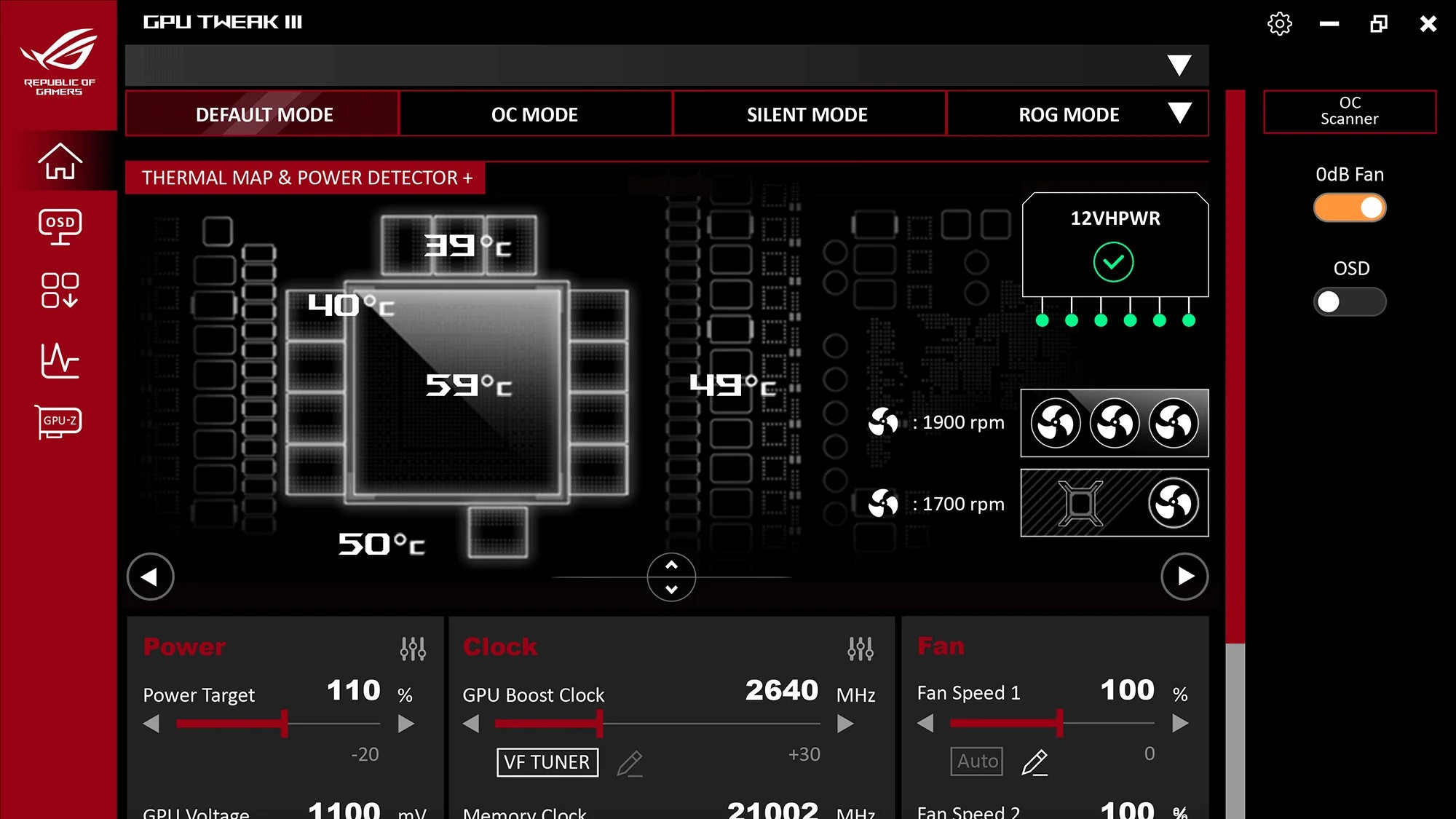
GPU Tweak III에는 Power Detector+와 같은 다른 안전 기능도 내장되어 있습니다. 이 기능은 전력 소모가 가장 큰 그래픽 카드를 위한 기능으로, 안정적인 전력 공급을 확인하는 데 도움이 됩니다. ROG Astral GeForce RTX 5090, ROG Astral GeForce RTX 5090 LC, ROG Astral GeForce RTX 5080, ROG Matrix GeForce RTX 4090 Platinum을 사용 중이라면 Power Detector+의 혜택을 누릴 수 있습니다.
앞서 언급했듯이, 노트북 GPU 오버클러킹을 위해 GPU Tweak III를 사용하는 것은 권장하지 않습니다. 이 소프트웨어는 데스크탑 그래픽 카드와의 호환성을 위해 설계되었으며 공식적으로 ROG의 어떤 노트북에서도 지원되지 않습니다. 노트북에서 최고의 성능을 얻으려면 Armoury Crate의 GPU 조정 및 오버클러킹 옵션을 사용하세요.
GPU Tweak III와 그 기능에 대해 자세히 알아보려면 모든 GPU Tweak 가이드를 확인하세요.
Armoury Crate와 GPU Tweak III: 두 소프트웨어의 장점
Armoury Crate와 GPU Tweak III 앱은 각각 고유한 기능을 제공합니다. ROG 노트북의 경우, Armoury Crate만 사용해도 성능 조정부터 조명 효과까지 모든 것을 한 번에 해결할 수 있습니다. 하지만 데스크탑 PC를 사용하면서 한계를 뛰어넘고 싶다면 Armoury Crate와 GPU Tweak III의 고유한 기능을 모두 활용해보세요. Armoury Crate는 RGB 조명, 팬 속도, 주변기기 등을 위한 매우 편리한 시스템 제어 기능을 제공하며, GPU Tweak III는 그래픽 카드 성능 조정 기능을 제공합니다. 이 두 앱은 PC를 최대한 활용하는 데 필요한 도구입니다.
최신 기사

게이밍 노트북 선택 방법: 2025년 최고의 구매 가이드
자신의 게임 관련 요구사항과 선호도에 완벽하게 부합하는 게이밍 노트북을 선택하는 방법을 최고의 구매 가이드를 통해 알아보세요.

2025년 최고의 학생용 및 게이밍 노트북: ROG가 선정한 대학생을 위한 노트북
새학기를 맞이하여 어떤 대학에서 어떤 전공을 선택하든 ROG는 학생들의 캠퍼스 생활에 적합한 게이밍 기어를 제공합니다.

Command Center로 ROG Flow Z13을 제어하는 방법
2025 ROG Flow Z13은 2-in-1 태블릿 게이밍 PC로, 게임 환경을 미세하게 조정할 수 있는 다양한 도구를 제공합니다. 하지만 이러한 도구를 효과적으로 관리할 수 있는 방법이 필요합니다. ROG Flow Z13을 완벽하게 제어할 수 있는 원스톱 솔루션인 Command Center를 소개합니다.
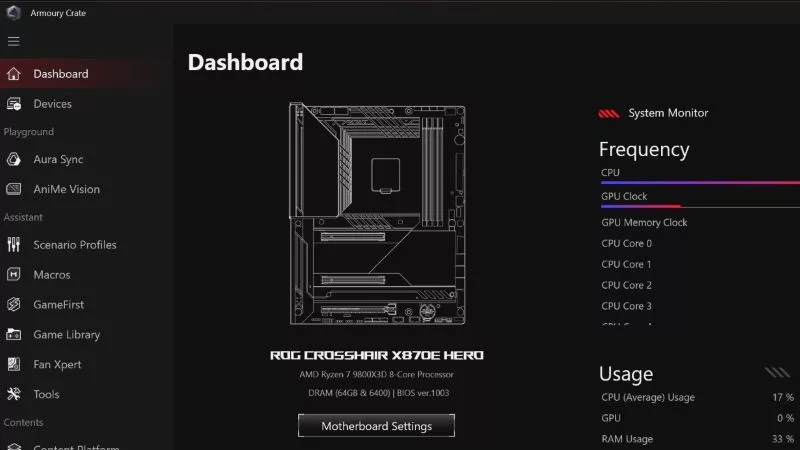
PC 게이밍 경험의 최적화 위한 Armoury Crate 6
Armoury Crate 앱이 그 어느 때보다 더욱 새롭게 개선되었습니다. 여러분의 피드백 덕분에 버전 6은 역대 가장 사용자 친화적이고 최적화되었으며, 사용자의 게이밍 PC 경험을 한층 더 향상시켜줍니다.
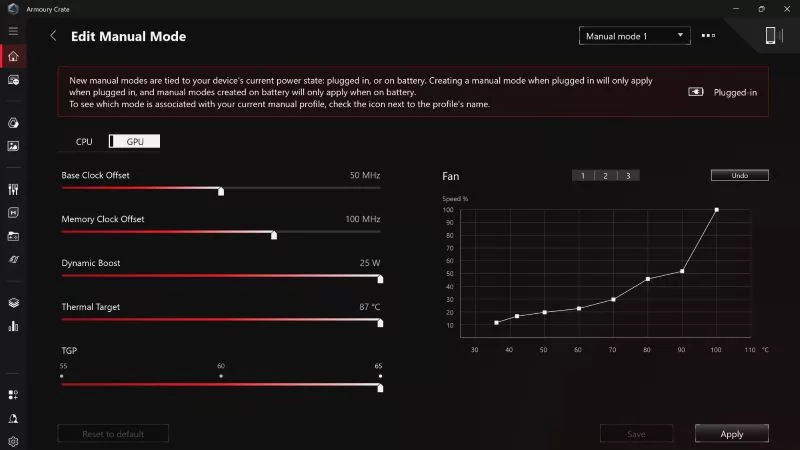
Armoury Crate로 GPU를 오버클럭하는 방법
게이밍 데스크탑이나 게이밍 노트북 등 ROG PC를 사용 중이라면 번들로 제공되는 Armoury Crate 소프트웨어로 대부분의 기능을 제어할 수 있습니다. 노트북의 경우, Armoury Crate를 통해 GPU의 성능을 조정할 수 있으며 그래픽 칩 오버클럭도 가능합니다. 데스크탑의 경우에는 GPU Tweak III가 필요합니다.
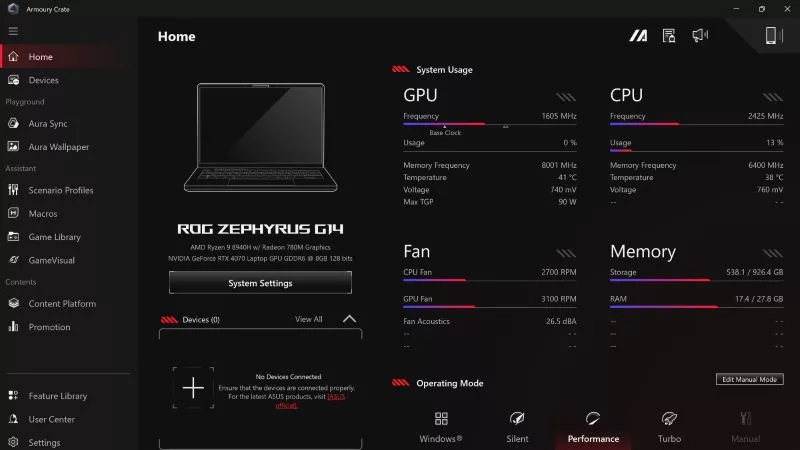
Armoury Crate가 필요한 이유
ROG 데스크탑 PC나 게이밍 노트북을 새로 구매하셨다면, 기본 설치된 Armoury Crate 소프트웨어의 기능이 궁금하실 겁니다. 여기에서는 Armoury Crate의 주요 기능에 대해 알아보겠습니다.